本次示例机型:
魅族16th-64G
Flyme 8.1.5.0A
往期教程可参考:点我
前言:
魅族手机其实刷机也是挺简单的,但是难免有小白不知道怎么刷,怎么备份数据,今天我就花几个小时来教大家怎么正确刷机,怎样才能数据不丢失,刷机完恢复软件就可以使用的强大教程。
首先当然是下载刷机包了:https://www.flyme.com/firmware.html
一:备份手机数据:空间不足并需要备份数据
数据备份真的很重要,比如软件,魅族的备份了到时候恢复,软件数据就还在,有的软件也支持恢复后不用重新登陆账户,这是一大好处,还有就是QQ微信的聊记录的备份,QQ与微信的聊天记录,刷机很大几率会导致聊天记录的丢失,所以我下面将教大家一些备份的技巧:
如何不备份请看二:不备份数据
1:首先QQ聊天记录备份:
确定手机与电脑处于同一局域网,说白话就是同一个wifi下。
点击电脑QQ的三-聊天记录备份与恢复
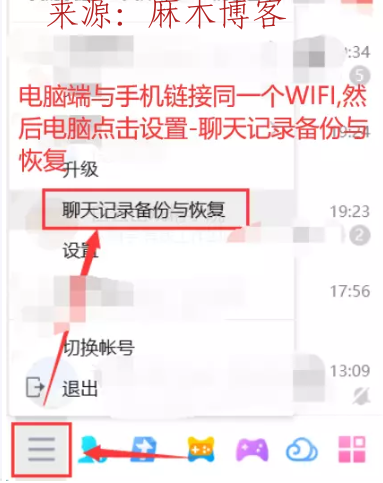
选择聊天记录备份至电脑
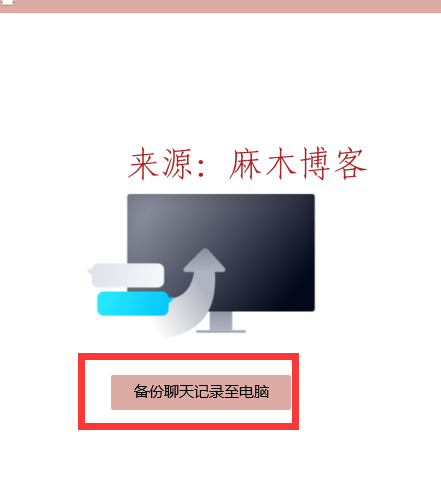
手机界面选择需要备份的聊天记录
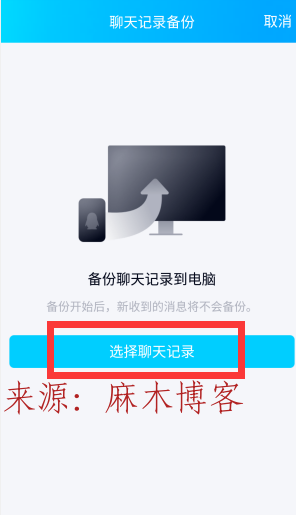
电脑选择需要存放备份的目录点击开始备份
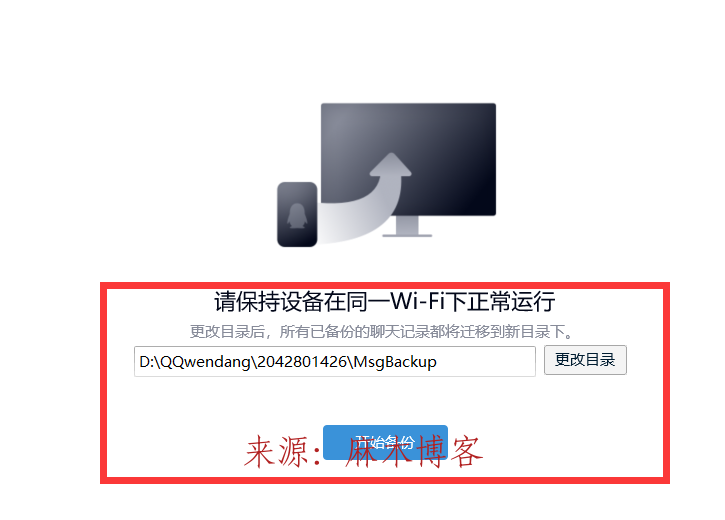
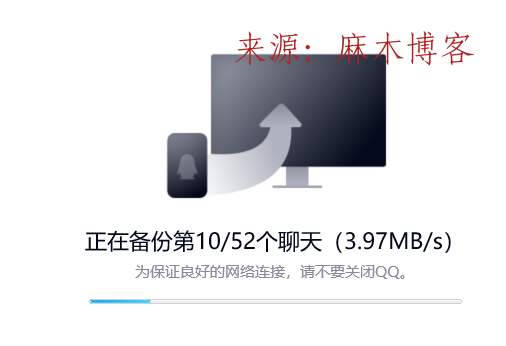
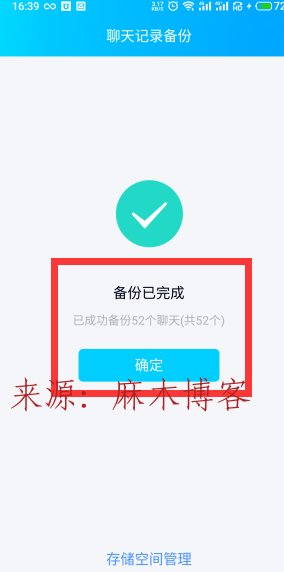
2:微信的聊天记录备份
打开电脑的微信
也是需要确定手机与电脑处于同一wifi下
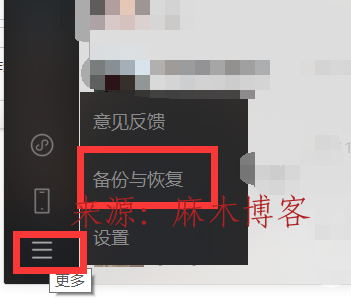
选择备份聊天记录至电脑
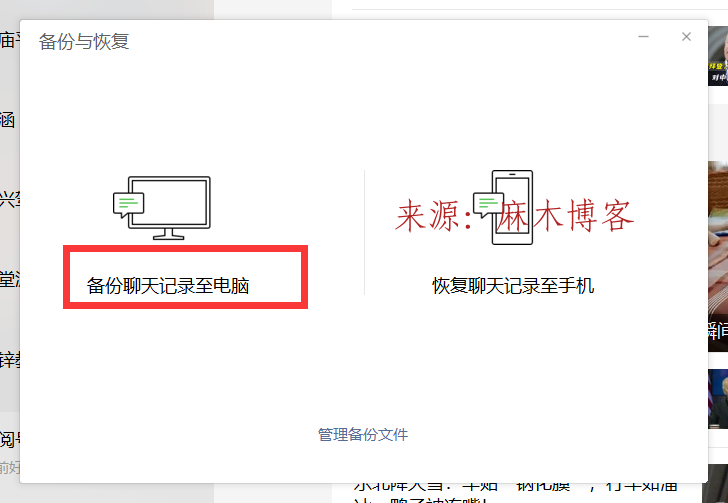
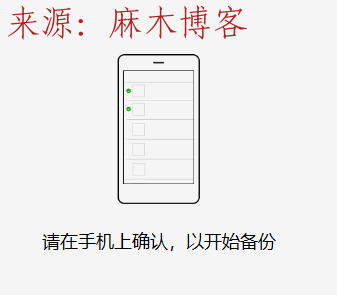
自己选择备份全部或者选择性备份记录
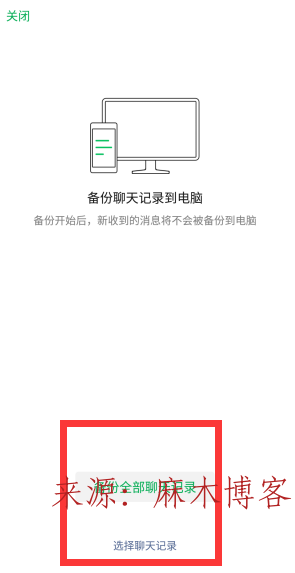
等待备份完成即可
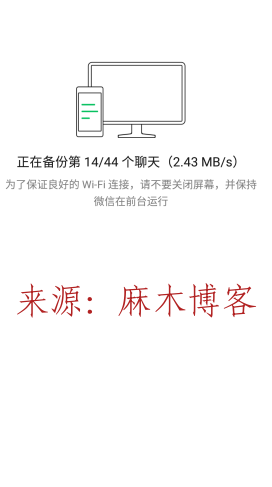
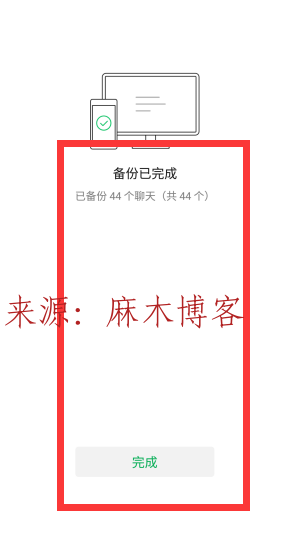
对于空间不足的人就比如我,就可以把QQ微信或者抖音游戏啥的大软件卸载了,反正备份好聊天记录了。
如果你的手机是128G或者256G的还剩很多空间的,直接忽略下方第3点教程
直接本地备份的时候选择照片,有视频就传到电脑即可。
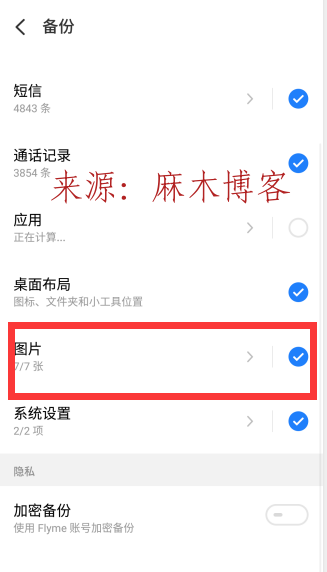
3:将需要的照片视频都上传至QQ相册或者其它网盘,然后将本地照片都删除,就腾出了空间了。
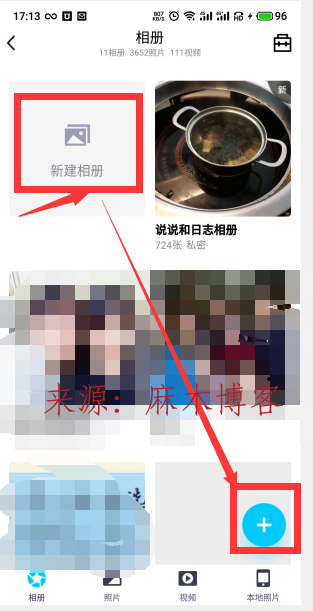
或者统一移动到某文件夹然后移动到电脑
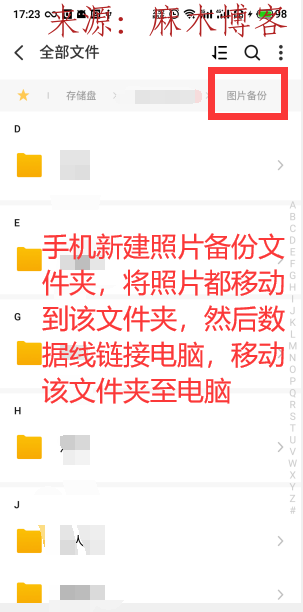
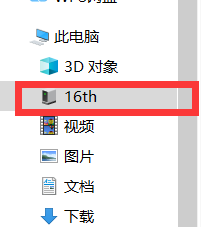
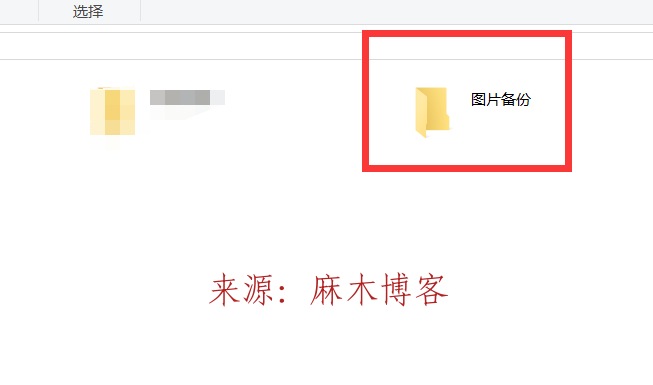
移动完到电脑后,空间就剩很多了,本来只有四五G,我这是64G的,一百多个软件,用了一个月只剩四五G了
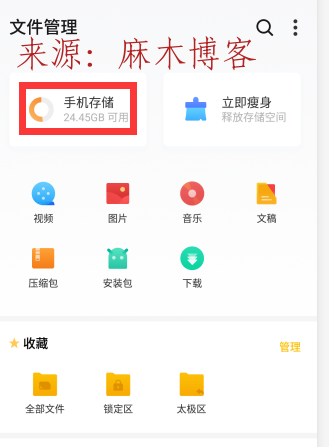
开始本地备份
点击设置的-存储和备份,flyme7和8也是这里
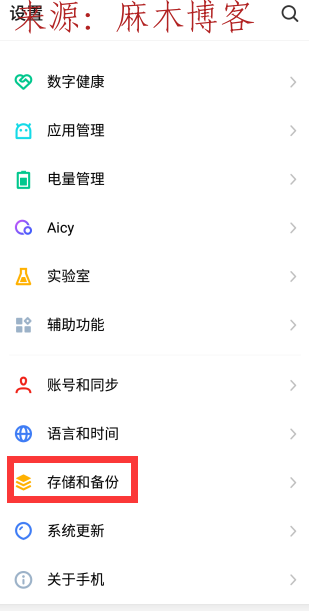
点击备份和恢复
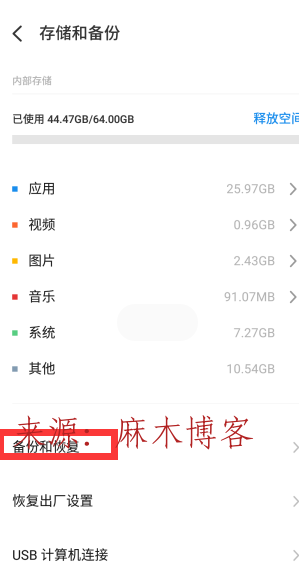
如果你是flyme8没有备份和恢复按钮,可能是你卸载了自带的软件-换机助手

去应用商店下载回来即可
点击添加备份,备份您需要的东西
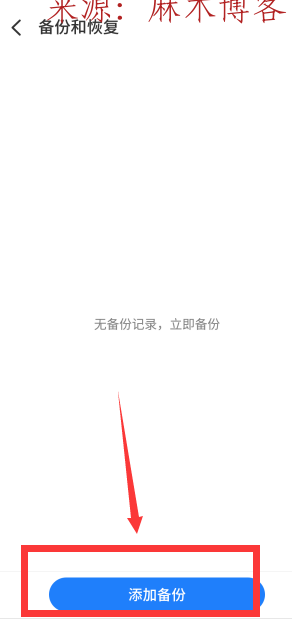
备份联系人短信之类的,等待备份完成即可。
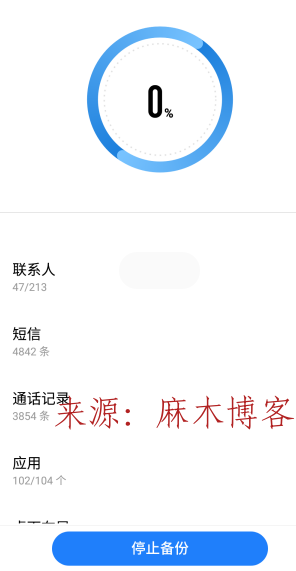
备份完成后手机链接电脑或者otg(链接U盘,链接手机),将bancup文件夹移动到电脑,刚才备份的文件全部都是存放在banckup文件夹。
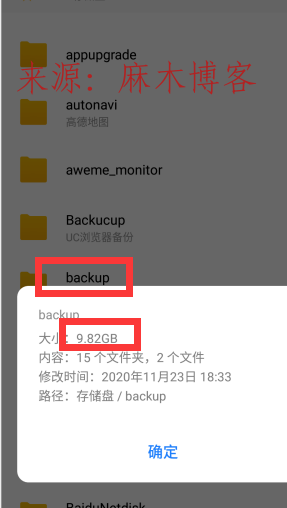
可是发现电脑里只有0KB
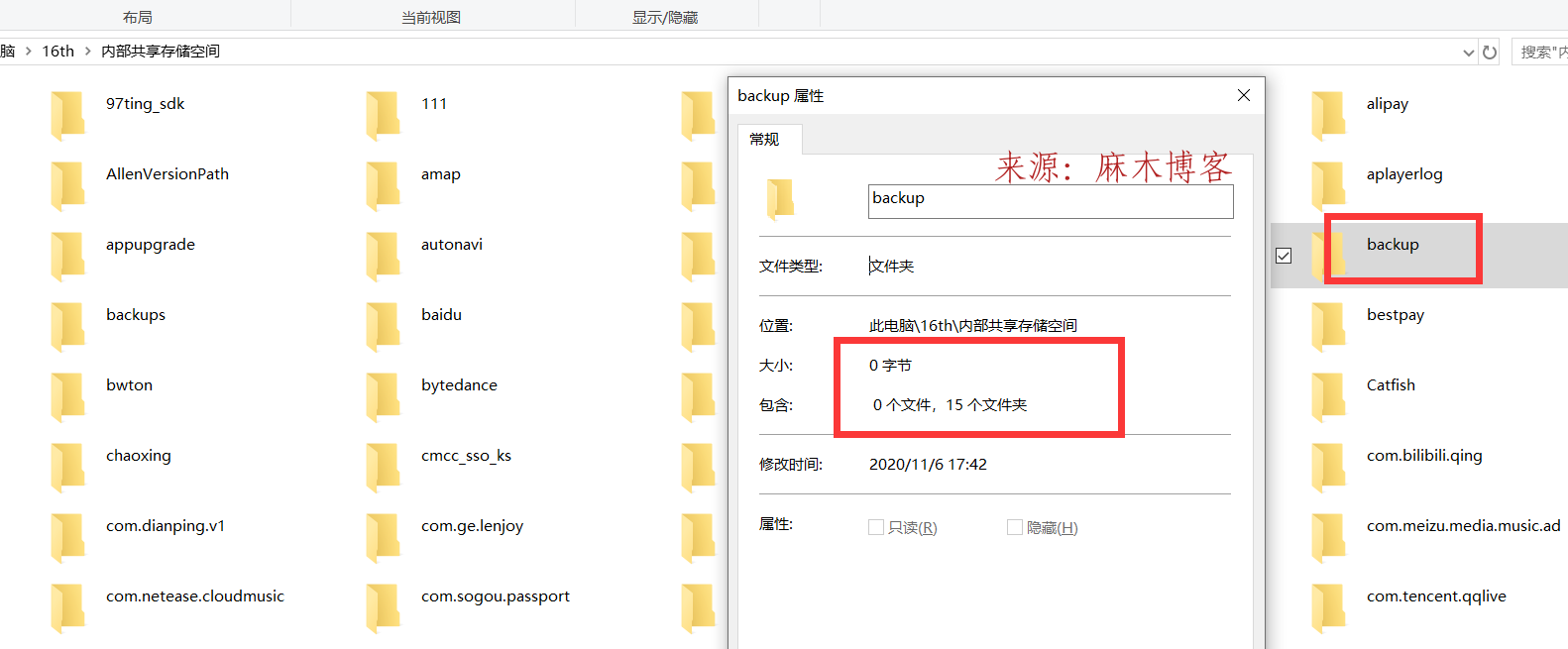
解决办法就是手机内将整个文件夹压缩然后直接将压缩的压缩包移动到电脑
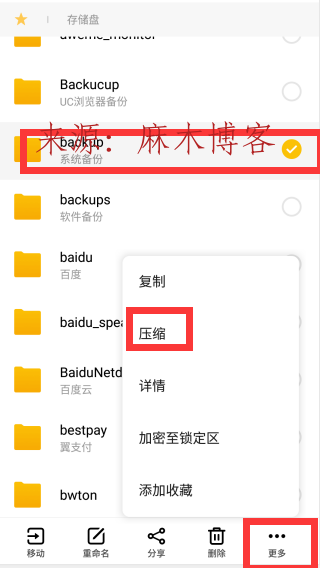
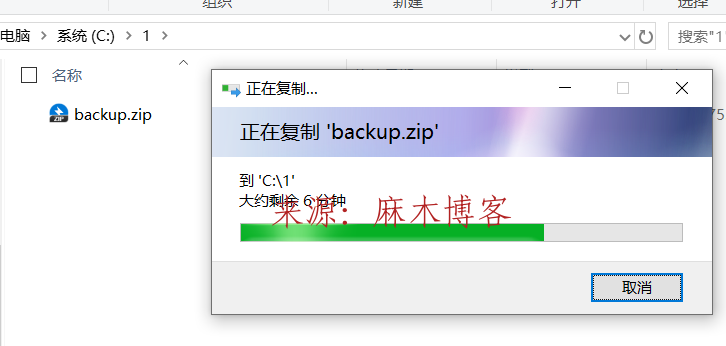
移动完手机就没有任何需要的东西了,就可以双清格式化手机了(全部都删了,和刚买回来一样)
手机设置-存储和备份
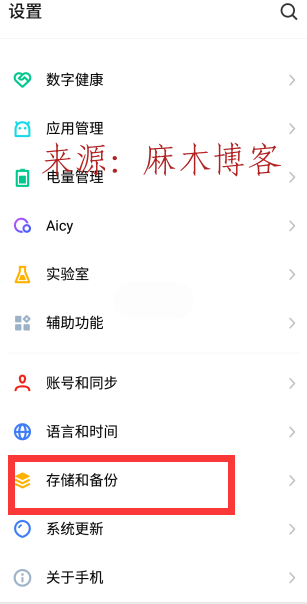
恢复出厂设置
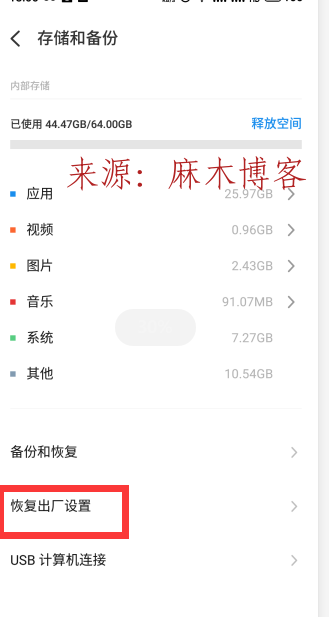
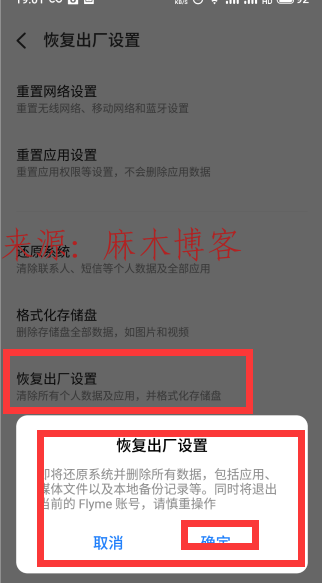
如果你是flyme7及以下系统需要关机
关机下 同时按住 电源键和音量+
进入刷机界面
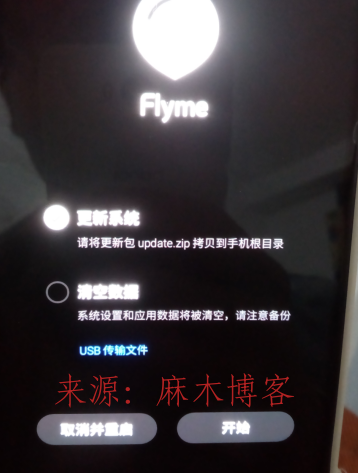
按音量加5下,再按音量减五下,先加后减,顺序别反了,提示清除数据并格式化存储盘
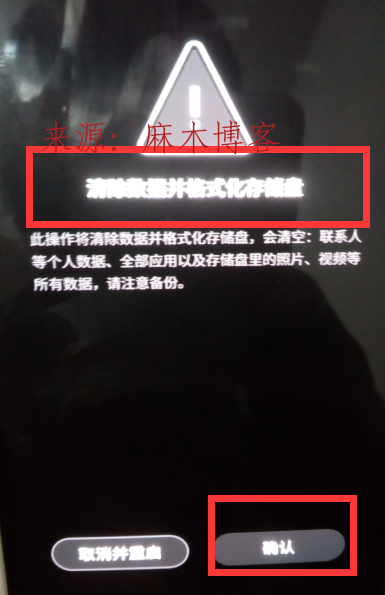
等待开机后,一直下一步到桌面,再次关机进入刷机界面,数据线插入电脑,会识别一个recovery盘,将刷机包update.zip复制到其中,名称严格按照update.zip,不能是update1.zip或者其它名称,不然识别不了。
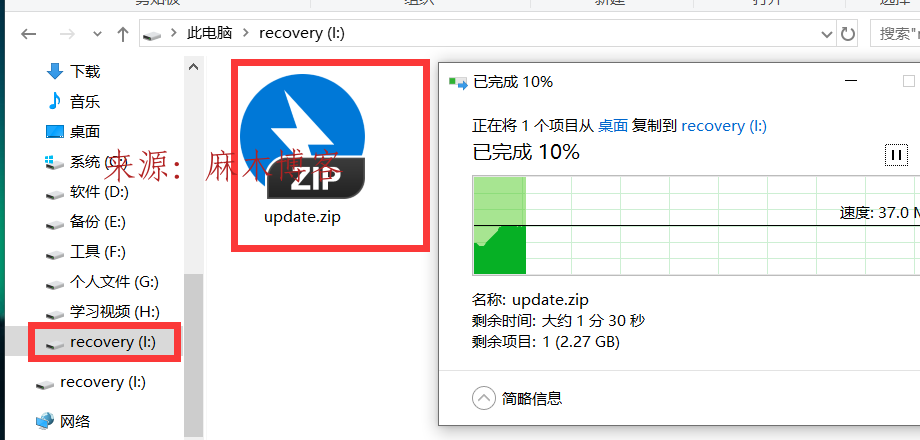
复制完手机勾选更新系统和清除数据(双清过可不勾选清除数据)点击开始,自动刷机,等待开机即可。
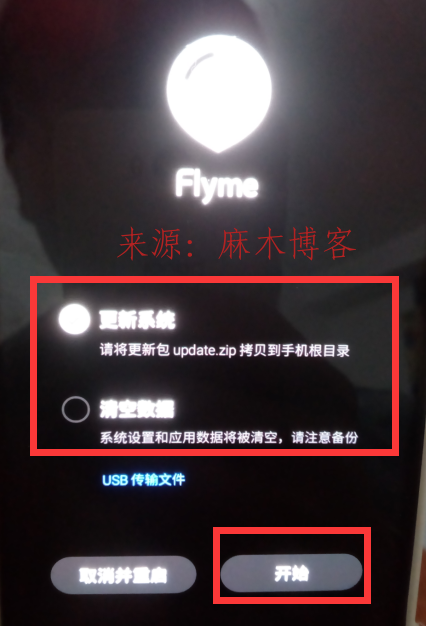

二:不备份
啥数据都不要,嫌麻烦的,下载刷机包到电脑桌面
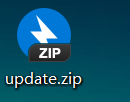
关机下 同时按住 电源键和音量+
进入刷机界面
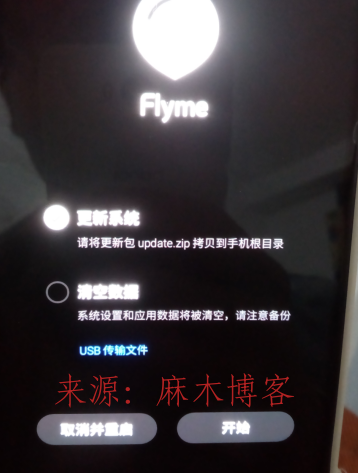
按音量加5下,再按音量减五下,先加后减,顺序别反了,提示清除数据并格式化存储盘
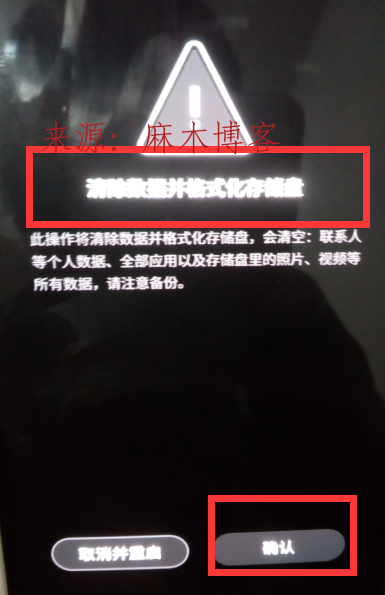
等待开机后,一直下一步到桌面,再次关机进入刷机界面,数据线插入电脑,会识别一个recovery盘,将刷机包update.zip复制到其中,名称严格按照update.zip,不能是update1.zip或者其它名称,不然识别不了。
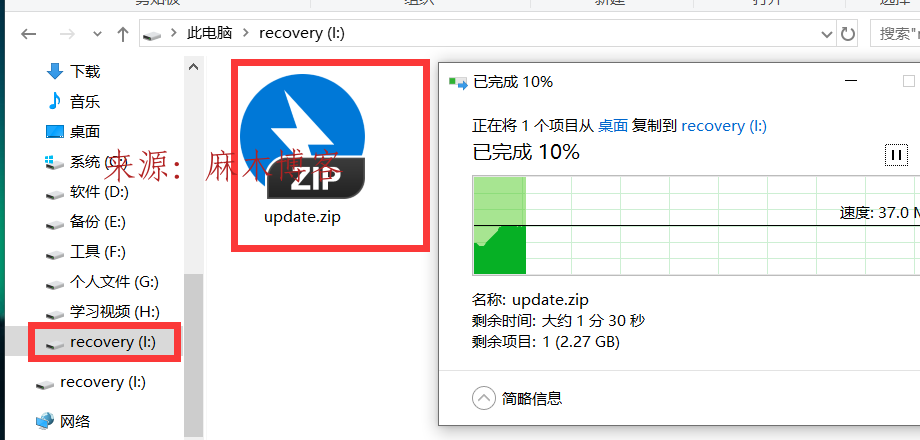
复制完手机勾选更新系统和清除数据(双清过可不勾选清除数据)点击开始,自动刷机,等待开机即可。
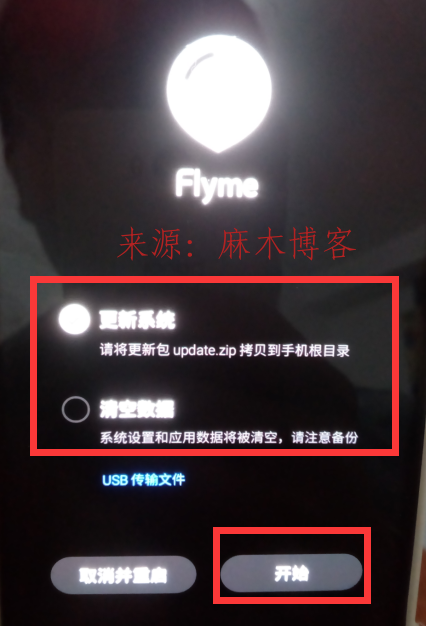

恢复备份
将手机链接电脑,将放置电脑的备份的文件移动回去手机
解压backup压缩包
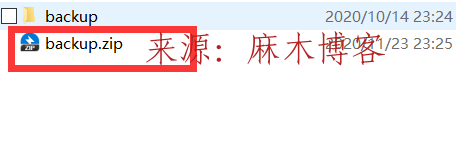
此时,到备份与恢复中即可找到备份记录,勾选备份记录,点击恢复即可。
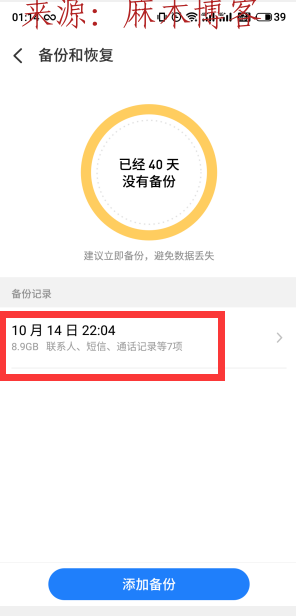
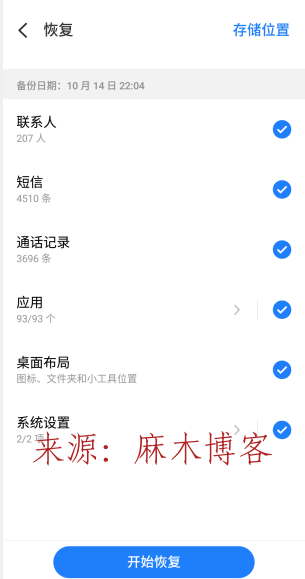
三:只清除数据,不格式化的刷机
首先,设置-备份与存储,备份下数据,可参考上方方法备份
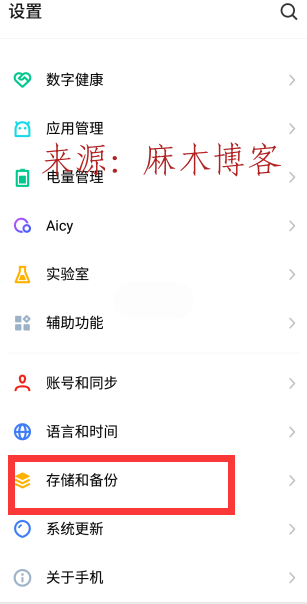
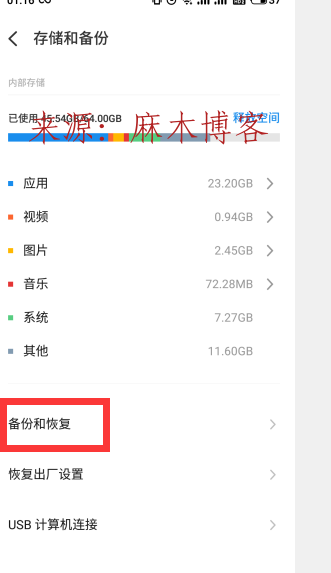
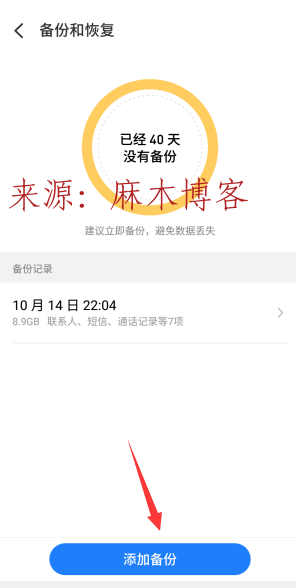
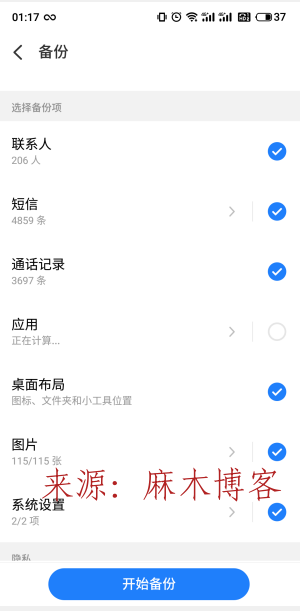
然后下载刷机包update.zip到手机,可直接在手机中进行升级
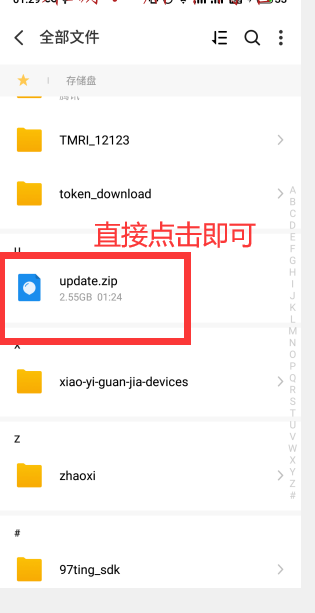
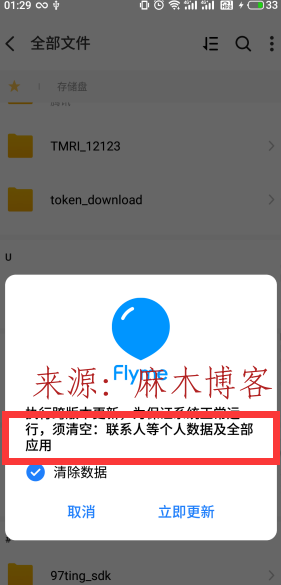
清除数据后自动刷机升级,备份文件不会被格式化,还在。
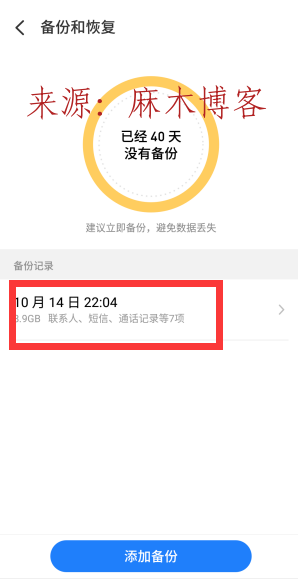
如果是降级,则需要双清,需要将备份的文件移动到电脑,不然所有东西都会被删除。
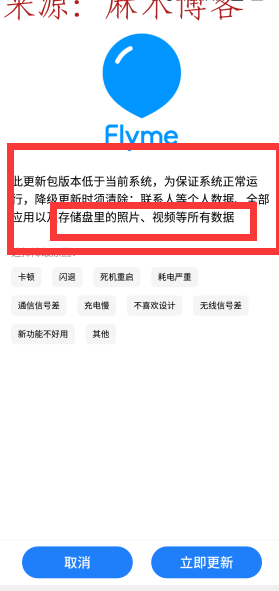
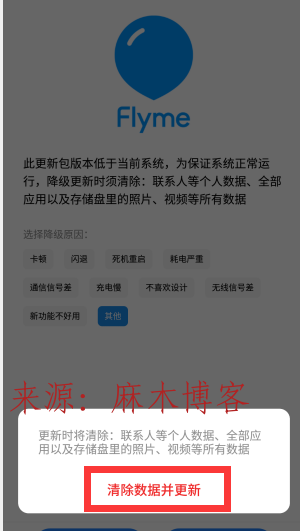
不知道你学会了吗,学会了就给我点个赞吧。


 支付宝打赏
支付宝打赏  微信打赏
微信打赏 
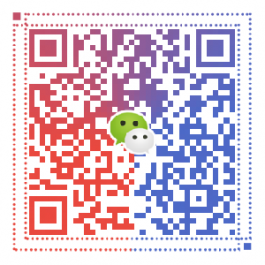
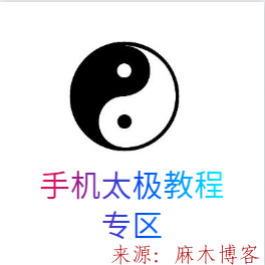



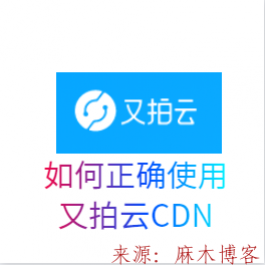





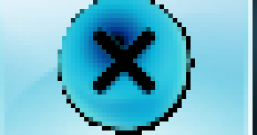


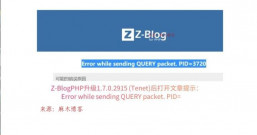






发表评论